Vault 管理者は、検索レポートを作成したり、レポート テンプレートを作成して編集したり、収集されたデータの表示方法を最適化するためにデータのマッピングの出力設定を行うことができます。
検索レポートを作成する
[検索]ダイアログ ボックスにある[レポート]ボタンを使用して検索のレポートを生成します。検索レポートはカスタム テンプレートとともに保存することができます。
このアプリケーションではいくつかのテンプレートが提供されています。
|
テンプレート名 |
説明 |
|
ECO Average Close Rate(ECO 平均必要日数) |
ECO を閉じるのに必要な平均日数を表示します。 |
|
ECO By State(状態別 ECO) |
ECO の状態に基づいて、ECO をグループで表示します。 |
|
ECO Detail(ECO 詳細) |
ECO の数、順序変更のプロパティ、状態、期日、送信情報を非表形式で表示します。 |
|
ECO Status Created on Month(月に作成された ECO の状態) |
状態ごとに ECO の数を表示します。 |
|
ECO Table(ECO の表) |
ECO の数、順序変更のプロパティ、状態、期日、送信情報を表形式で表示します。 |
|
File by Category(カテゴリ別のファイル) |
ファイル名、履歴、状態、コメント、およびチェックイン情報のカテゴリ別円グラフを表示します。 |
|
File Detail(ファイルの詳細) |
ファイル名、履歴、状態、チェックイン情報、およびコメントを非表形式で表示します。 |
|
File Table(ファイルの表) |
ファイル名、履歴、状態、チェックイン情報、およびコメントを表形式で表示します。 |
|
Item By State(状態別の項目) |
項目の情報を状態に基づいてグループで表示します。 |
|
Item Detail(項目の詳細) |
項目名、履歴、状態、タイプ、単位、変更情報、コンプライアンスの状態、および説明を非表形式で表示します。 |
|
Item Table(項目の表) |
項目名、履歴、状態、タイプ、単位、変更情報、コンプライアンスの状態、および説明を表形式で表示します。 |
[検索]ダイアログから検索レポートを作成するには
- [検索]をクリックします。[検索]ダイアログ ボックスが表示されます。
- 検索条件のタイプに応じて、[基本]タブまたは[詳細]タブをクリックします。
- このレポートの検索条件を指定します。
- [レポート]をクリックします。[レポート テンプレートの選択]ダイアログ ボックスが表示されます。
- 使用するテンプレートのパスを入力するか、[参照]ボタンをクリックして目的のテンプレートにナビゲートします。最後に選択したレポート テンプレートが既定で表示されます。 注: レポート テンプレートは、ローカル フォルダまたは Vault に格納されます。ただし、検索結果または保存されている検索フォルダに対してレポートを実行する場合は、ローカル フォルダからレポート テンプレートを選択する必要があります。
- [OK]をクリックしてレポートを生成します。後から確認に設定されている検索条件がない場合は、自動的にレポートが作成されて表示されます。
- 後から確認に設定された値を持つ条件がある場合、[検索値の指定]ダイアログ ボックスが表示されます。表示されたプロパティの検索値を指定して、[OK]をクリックします。[レポート テンプレートの選択]が表示されます。
- [OK]をクリックしてレポートを生成し、表示します。レポートが自動的に Microsoft ReportViewer に表示されます。
- Microsoft Report Viewer で、[ページ設定]をクリックし、印刷設定を指定し、レポートを印刷します。
- レポートをエクスポートするには、[名前を付けて保存]コマンドをクリックし、Excel ファイルと PDF ファイルのどちらでレポートをエクスポートするか選択します。
保存されている検索フォルダから検索レポートを作成するには
- ナビゲーション ペインから保存した検索フォルダを右クリックして選択します。
- [レポート...]をクリックして、レポートの作成を実行します。 注: レポート テンプレートは、ローカル フォルダからのみ選択することができます。Vault から選択することはできません。
データのマッピング レポートを管理する
レポート管理機能を使用すると、管理者はレポート テンプレートの値に色を割り当てることができます。CAD アプリケーションでレポート生成機能によってテンプレートが使用される際、関連する値に色が自動的に割り当てられます。
また、ロールおよび許可は、使用されていない値または古い値をレポート テンプレートから削除することもできます。
色がまだ割り当てられていない値を返すレポートが生成されると、レポート コントロールは、定義済みの色の一覧から色を新しい値に割り当て、レポート テンプレートに新しい色の名前と値のペアをライトバックします。[色を割り当て]ダイアログに新しい値と既定の色割り当てが表示され、管理者は、色をこの新しい値に割り当てることでテンプレートを更新できるようになります。
[色を割り当て]ダイアログ
[色を割り当て]ダイアログでテンプレートが開かれると、テンプレートに含まれるチャート要素が、要素ごとに現在割り当てられている色とともに一覧表示されます。テンプレートに複数のチャートが含まれている場合、チャート要素はチャート単位でグループ化されます。
テンプレートは、ローカル フォルダからでも Vault からでも開くことができます。レポートが生成済みの場合にのみ、[値]列にチャート要素の名前が入ります。レポートが生成されていない場合、[値]列のフィールドは空白です。
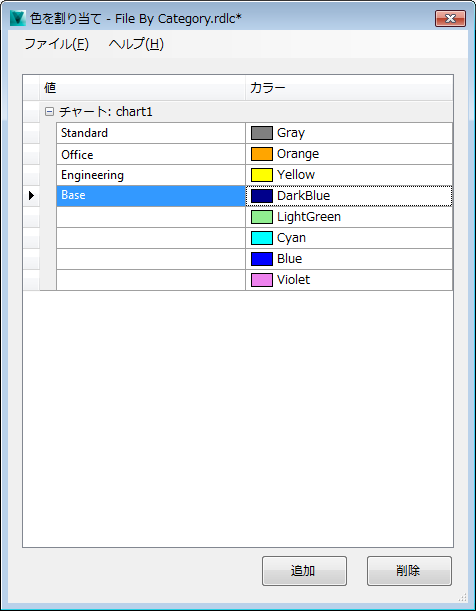
既定では、[色を割り当て]ダイアログに 8 色の既定パレットが表示されます。テンプレートで指定した場合を除き、色は以下の順序でチャート要素に割り当てられます。
- グレー
- 赤色
- オレンジ色
- 黄色
- 薄緑色
- 水色
- 青色
- バイオレット
[値]フィールドに正確なチャート要素名を入力し、色を選択すると、その色がチャート要素に割り当てられます。
テンプレートを保存して変更を確定します。
レポートを管理する
- の順にクリックします。
- [Vault 設定]ダイアログ ボックスで、[動作]タブを選択します。
- [レポート管理]の[定義]をクリックすると、[色を割り当て]ダイアログが表示されます。
- [ファイル]メニューで、Vault またはローカル フォルダからレポート テンプレートを開きます。 注: テンプレートが Vault に格納されており、管理者が現在のファイルに対する書き込み権限を持っている場合、テンプレートは Vault からチェックアウトされます。
テンプレートにカスタム色プロパティが含まれていない場合、規定の色パレットが表示されます。
カスタム色プロパティがテンプレートに追加されている場合、値の名前が抽出され、割り当てられた色とともにダイアログに表示されます。色を割り当てていない新しい値は、既定の一覧で次に使用可能な色とともに表示されます。
- [カラー]フィールドで新しい色を選択し、既存のプロパティの新しい色割り当てを指定します。
または
- 新しいプロパティの正しい値の名前を[値]フィールドに入力します。
- [カラー]フィールドからプロパティに割り当てる色を選択します。
- [ファイル]
 [レポート テンプレートを保存]を選択して変更を確定します。
[レポート テンプレートを保存]を選択して変更を確定します。 テンプレートが Vault からチェックアウトされている場合、保存後に再びチェックインされます。
レポート テンプレートを作成する
レポート テンプレートのオーサリング ユーティリティは、Vault Client と一緒にインストールされます。このユーティリティを使えば、検索データ保管用の簡易クライアント レポート定義ファイル(.rdlc)を簡単に作成することができます。このユーティリティによって提供されるのは、カテゴリ化を目的とする未加工のテンプレート構造のみです。視覚的なレイアウトのカスタマイズには、高度なテンプレート オーサリング ツールが必要です。クライアント レポート定義ファイルおよび推奨されるオーサリング ツールの詳細については、MSDN ライブラリを参照してください。
ReportTemplateAuthoritingUtility.exe ファイルの格納場所は C:\Program Files¥Autodesk¥<Autodesk Vault エディション> <年>¥Explorer フォルダです。ここで、<Autodesk Vault エディション> は、ご使用の Autodesk Vault エディションの名前(たとえば、Autodesk Vault Professional)です。
レポート テンプレートを作成する
- Windows エクスプローラを開きます。
- C:¥Program Files¥Autodesk¥<年>¥Explorer フォルダに移動します。ここで、<Audodesk Vault エディション> はご使用の Autodesk Vault エディションの名前(たとえば、Autodesk Vault Professional)、<年> はリリースの年です。
- ReportTemplateAuthoringUtility.exe ファイルを起動します。[ログイン]ダイアログが表示されます。
- ログイン データを入力し、[OK]をクリックします。[Autodesk レポート テンプレート ユーティリティ]ダイアログ ボックスが表示されます。
- [Report Type]ドロップダウンメニューから、作成するレポート テンプレートのタイプを選択します。
- [レポート プロパティ]一覧から、レポート テンプレートに取り込むレポート プロパティを選択します。
- [名前を付けて保存]をクリックします。[テンプレートを保存]ダイアログが表示されます。
- レポート テンプレート ファイルの保存先となるローカル フォルダまたは Vault フォルダにナビゲートし、[ファイル名]フィールドにファイル名を入力します。
- [保存]をクリックし、ファイルを保存します。